固态硬盘(SolidStateDrive,SSD)由于其高速读写、低延迟等特点,在近年来越来越受到装机爱好者的青睐。本文将详细介绍如何将固态硬盘安装到...
2025-08-08 216 固态硬盘
随着固态硬盘的普及和发展,越来越多的用户选择使用固态硬盘来安装操作系统。相较于传统的机械硬盘,固态硬盘具备更快的读写速度、更低的响应时间和更高的耐用性。本文将为大家提供一份简洁明了的固态硬盘安装系统教程,帮助您轻松完成操作系统的安装。

购买适合的固态硬盘
选择一款适合自己需求的固态硬盘是第一步。关注容量、读写速度、品牌等因素,确保其能满足您的使用需求。例如,如果您需要大量存储空间,可以选择高容量固态硬盘;如果追求更快的读写速度,可以选择高速固态硬盘。
备份重要数据
在安装系统之前,务必备份重要的个人数据。操作系统安装过程中可能会格式化硬盘,导致数据丢失。将重要数据备份到外部存储设备或云盘是保证数据安全的关键步骤。
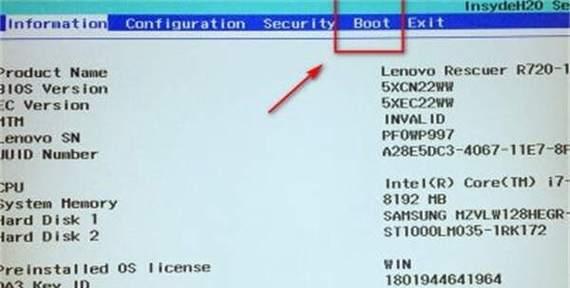
准备安装介质
根据您选择的操作系统,准备相应的安装介质,如安装光盘或USB启动盘。确保安装介质的完整性和可靠性。
设置BIOS启动顺序
进入计算机的BIOS设置界面,将启动顺序设置为从安装介质启动。通常,可以通过按下计算机开机时的按键(如F2、Delete键)来进入BIOS设置。
插入安装介质并启动计算机
将准备好的安装介质插入计算机,并重新启动计算机。计算机将从安装介质启动,并进入操作系统安装界面。

选择语言和其他设置
在操作系统安装界面中,选择您想要安装的语言和其他相关设置。这些设置包括时区、键盘布局、用户许可协议等。
分区和格式化固态硬盘
在安装界面中,选择固态硬盘作为安装目标。您可以选择将整个硬盘作为一个分区,或者分为多个分区。在分区完成后,对固态硬盘进行格式化。
开始安装操作系统
确认分区和格式化设置后,点击“开始安装”按钮,系统将开始安装到固态硬盘上。请耐心等待安装过程完成。
设置用户名和密码
在安装过程中,系统会要求您设置用户名和密码。请根据提示输入您想要设置的用户名和密码,并确保记住这些信息。
选择更新和驱动程序
安装完成后,系统可能会提示您进行更新和安装驱动程序。我们建议您及时更新系统以获取最新的功能和安全性,并安装所需的驱动程序以确保硬件正常工作。
恢复重要数据
在安装操作系统后,您可以将之前备份的重要数据恢复到固态硬盘上。确保数据完整性和正确性,以确保您可以继续使用这些数据。
优化系统设置
为了充分发挥固态硬盘的性能优势,您可以进行一些系统优化设置。例如,启用固态硬盘的TRIM功能、禁用磁盘碎片整理等。
定期备份重要数据
虽然固态硬盘具有更高的耐用性,但仍建议定期备份重要数据,以防万一发生硬盘故障或数据丢失。
保持系统更新
定期更新操作系统和驱动程序,可以获得更好的兼容性和安全性。确保定期检查系统更新,以保持系统的稳定和安全。
通过本教程,您已经了解了如何使用固态硬盘安装操作系统。选择合适的固态硬盘、备份重要数据、设置BIOS启动顺序、分区格式化、安装操作系统等步骤都是成功安装系统的关键。希望本文对您有所帮助,祝您顺利完成固态硬盘安装系统的操作!
标签: 固态硬盘
相关文章

固态硬盘(SolidStateDrive,SSD)由于其高速读写、低延迟等特点,在近年来越来越受到装机爱好者的青睐。本文将详细介绍如何将固态硬盘安装到...
2025-08-08 216 固态硬盘

随着科技的不断进步,固态硬盘(SSD)已经逐渐取代传统机械硬盘成为主流,具备更高的读写速度和更可靠的性能。然而,对于初次接触固态硬盘的用户来说,正确的...
2025-07-19 206 固态硬盘

在现代计算机技术中,固态硬盘(SolidStateDrive,简称SSD)已经成为了主流存储设备,而其中的M.2固态硬盘则备受关注。虽然M.2固态硬盘...
2025-07-16 183 固态硬盘
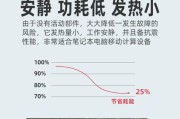
随着科技的不断发展,计算机存储设备也在不断更新换代。固态硬盘(SSD)作为一种高速存储设备,在市场上越来越受到青睐。而M.2固态硬盘则是SSD中的一种...
2025-07-15 208 固态硬盘

如今,固态硬盘(SSD)已经成为大部分电脑用户的首选。然而,在SSD市场中,M.2固态硬盘逐渐崭露头角,成为一种备受关注的存储解决方案。本文将以M.2...
2025-07-14 203 固态硬盘

随着科技的不断进步,固态硬盘已经成为许多人首选的存储设备。但是,市面上有众多品牌和型号的固态硬盘,如何选择最佳的一款呢?本文将为您介绍目前最好的固态硬...
2025-07-01 151 固态硬盘
最新评论